Jak opravit chyby Winusb.dll nebyl nalezen nebo chybí
Chyby Winusb.dll jsou způsobeny situacemi, které vedou k odstranění nebo poškození souboru winusb DLL soubor.
Soubor winusb.dll je součástí generického souboru společnosti Microsoft WinUSB Řidič.
V některých případech mohou chyby winusb.dll indikovat a registru problém, problém s virem nebo malwarem nebo dokonce a Hardware selhání.
Chybová zpráva winusb.dll se může vztahovat na jakýkoli program nebo systém, který by mohl využívat soubor na kterémkoli z Microsoft operační systémy, počítaje v to Windows 10, Windows 8, Windows 7, Windows Vista, Windows XPa Windows 2000.
Chyby Winusb.dll
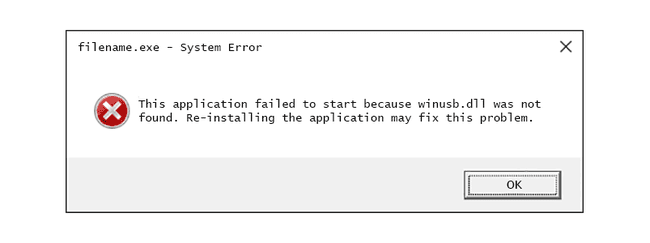
Existuje několik způsobů, jak mohou být chybové zprávy winusb.dll formulovány v závislosti na příčině problému. Zde jsou některé běžné chyby winusb.dll.
- Winusb.dll nebyl nalezen
- Chybí soubor winusb.dll
- Tuto aplikaci se nepodařilo spustit, protože nebyl nalezen soubor winusb.dll. Tento problém může vyřešit přeinstalace aplikace
- Nelze najít [PATH]\winusb.dll
- Nelze spustit [APPLICATION]. Chybí požadovaná součást: winusb.dll. Prosím nainstalujte [APPLICATION] znovu
Chybové zprávy Winusb.dll se mohou objevit při používání nebo instalaci určitých programů, při spouštění nebo vypínání systému Windows nebo dokonce během instalace systému Windows.
Zaznamenat, v jakém bodě se chyba winusb.dll objeví, je důležitou informací, která bude užitečná při odstraňování problémů.
Jak opravit chyby Winusb.dll
Nestahujte winusb.dll z jedné z těchto stránek pro stahování DLL. Důvodů je mnoho stahování souboru DLL je špatný nápad. Pokud potřebujete kopii winusb.dll, je nejlepší ji získat z původního, legitimního zdroje.
Spusťte systém Windows v nouzovém režimu a proveďte některý z následujících kroků, pokud se nemůžete z důvodu chyby winusb.dll normálně přihlásit k systému Windows.
-
Obnovte winusb.dll z koše. Nejjednodušší možná příčina "chybějícího" winusb.dll soubor je, že jste jej omylem smazali.Pokud máte podezření, že jste omylem smazali winusb.dll, ale již jste vysypali koš, můžete být schopni obnovit winusb.dll pomocí bezplatný program pro obnovu souborů.
Obnovení smazané kopie winusb.dll pomocí programu pro obnovu souborů je chytrý nápad pouze v případě, že jste si jisti, že jste soubor smazali sami a že předtím, než jste to udělali, fungoval správně.
-
Prohledejte celý počítač na přítomnost virů a jiného malwaru. Některé chyby winusb.dll mohou souviset s nějakým napadením vašeho počítače škodlivým softwarem, který poškodil soubor DLL.Je dokonce možné, že chyba winusb.dll, kterou vidíte, souvisí s nepřátelským programem, který se vydává za soubor.
-
Spusťte příkaz sfc/scannow nahradit chybějící nebo poškozenou kopii souboru winusb.dll.Naštěstí soubor winusb.dll poskytuje společnost Microsoft alespoň v některých verzích systému Windows, takže Kontrola systémových souborů nástroj (sfc příkaz) by jej měl obnovit.
Toto je nejpravděpodobnější řešení chybějící nebo nenalezené chyby winusb.dll. Udělejte prosím vše pro dokončení tohoto kroku poté, co se ujistěte, že váš počítač není infikován malwarem.
Pomocí nástroje Obnovení systému můžete vrátit zpět poslední změny systému. Pokud máte podezření, že chyba winusb.dll byla způsobena změnou důležitého souboru nebo konfigurace a Kontrola systémových souborů nepomohla, Obnovení systému by měl problém vyřešit.-
Znovu nainstalujte program, který používá soubor winusb.dll. Pokud při použití určitého programu dojde k chybě DLL winusb.dll, přeinstalování programu by mělo nahradit soubor.Tento krok je nejužitečnější pro nahrazení souborů DLL, které nedodává společnost Microsoft, ale mohl by vám pomoci problém winusb.dll, pokud tento program také poskytuje kopii souboru a předchozí nápady na řešení problémů nebyly úspěšný.
Aktualizujte ovladače pro hardwarová zařízení které mohou souviset s winusb.dll. Pokud se například při pokusu o použití konkrétního souboru zobrazí chyba „Chybí soubor winusb.dll“ USB zařízení, zkuste aktualizovat USB Řidiči.
Vraťte ovladač zpět na dříve nainstalovanou verzi pokud chyby winusb.dll začaly po aktualizaci ovladače konkrétního hardwarového zařízení.
Nainstalujte všechny dostupné aktualizace systému Windows. Mnoho servisní balíčky a další záplaty nahradit nebo aktualizovat některé ze stovek distribuovaných souborů DLL společnosti Microsoft ve vašem počítači. Soubor winusb.dll může být součástí jedné z těchto aktualizací.
Opravte instalaci systému Windows. Pokud je výše uvedená rada pro odstraňování problémů se souborem winusb.dll neúspěšná, proveďte aktualizaci, opravu spouštění nebo opravu Instalace opravy (v závislosti na vaší verzi systému Windows) by měla obnovit všechny soubory DLL systému Windows do jejich funkčnosti verze.-
Použijte bezplatný čistič registrů opravit problémy související s winusb.dll v registru. Bezplatný program na čištění registru může pomoci odstraněním neplatných winusb.dll záznamy v registru to může způsobovat chybu DLL.Zřídka doporučujeme použití čističů registrů. Tuto možnost jsme zde zahrnuli pro případ, že se ukáže být užitečná. V takovém případě se můžete vyhnout složitějšímu testování a možnostem poslední možnosti níže.
-
Otestujte svou paměť a pak otestujte svůj pevný disk. Většinu řešení problémů s hardwarem jsem nechal na poslední krok, ale váš počítač Paměť a pevný disk jsou relativně snadno testovatelné a jsou nejpravděpodobnějšími komponentami, které způsobí chyby winusb.dll, když selžou.Pokud hardware selže v některém z vašich testů, vyměňte paměť nebo vyměňte pevný disk co nejdříve.
-
Proveďte čistou instalaci systému Windows. Čistá instalace smaže vše a nainstaluje novou kopii systému Windows. Pokud žádný z výše uvedených kroků neopraví chybu winusb.dll, měl by to být váš další postup.Aby bylo jasno, všechna data na disku, na kterém máte nainstalovaný Windows, budou během čisté instalace smazána, takže pokud je to možné, nezapomeňte zálohovat důležité soubory. Samozřejmě se ujistěte, že jste udělali každý možný pokus opravit chybu winusb.dll pomocí kroku odstraňování problémů před tímto, než se pustíte do čisté instalace.
Odstraňte neznámý problém s hardwarem pokud nějaké chyby winusb.dll přetrvávají. Čistá instalace systému Windows je nový začátek na softwarové straně odstraňování problémů. Bohužel, pokud to nefungovalo, váš problém s DLL musí souviset s hardwarem.
Potřebujete další pomoc?
Pokud nemáte zájem tento problém DLL opravit sami, viz Jak opravím svůj počítač? pro úplný seznam vašich možností podpory a navíc pomoc se vším na cestě, jako je zjištění nákladů na opravy, odstranění souborů, výběr opravárenské služby a mnoho dalšího.
